win7 64位旗舰版网页图片显示红叉怎么解决
最近win7 64位旗舰版系统的用户在使用浏览器网页的时候,发现页面显示的图片都变成红叉,这是怎么回事?要怎么解决这个问题呢?下面就跟大家分享win7 64位旗舰版网页图片显示红叉怎么解决,有需要的用户可以看看。
win7 64位旗舰版网页图片显示红叉的解决方法:
1、以IE浏览器为例。打开IE浏览器,然后点击工具栏上的【工具-Internet选项】,然后在打开的Internet选项上选择【高级】,这样我们在高级设置窗口上找到【多媒体】选项,然后选择【播放网页中的动画】将其勾起来即可。如图所示:
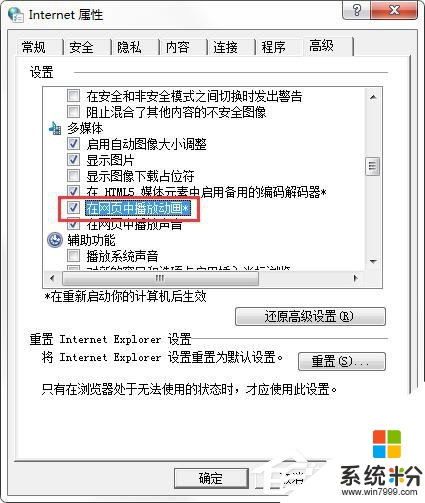
2、在IE浏览器的主页面上点击【工具-管理加载项】,然后在打开的窗口查看shockwave flash 0bject(ActiveX控件)是否被启用,如果没有启动的话将其启用即可。启动之后再将电脑重启下,然后根据系统提示安装shockwave flash 0bject(ActiveX控件)。如图所示:
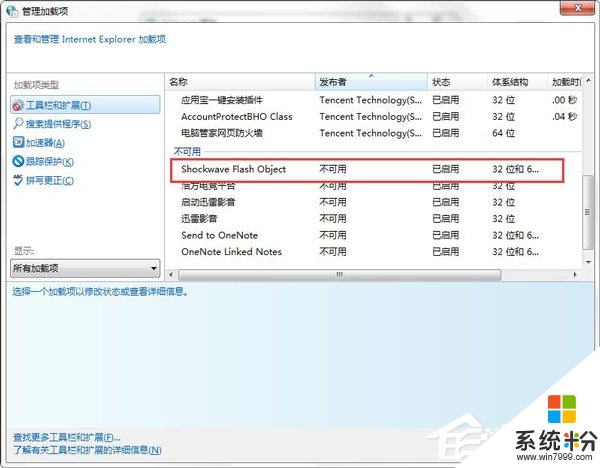
3、将IE浏览器的安全级别降低,调整至中或者低即可。点击【工具-Internet选项】,切换到【安全】选项,即可调整安全级别了。在继续点击【自定义级别】按钮吗,做如下设置即可。如图所示:
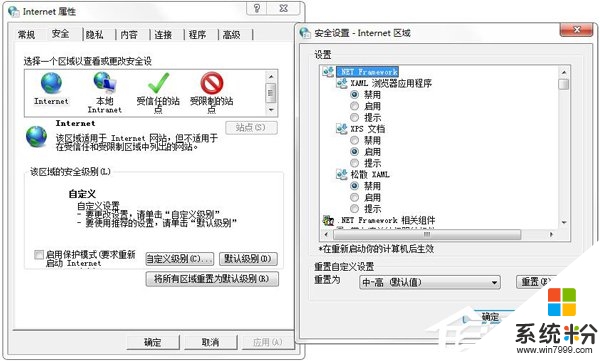
(1)勾选【NET Framework】的全部选项为启用,勾选【Active控件自动提示】为禁用;
(2)勾选“对没有标记为安全的Active控件进行初始化和脚本运行”选启用;
(3)勾选“下载未签名的Active控件”为启用。
(4)勾选“没有证书或者只有一个证书时不提示用户进行选择”为启用。
4、将电脑的Flash player级别升级到最新版本。如果上述方法还是行不通的话,那就直接先将IE卸载掉。然后在去下载最新版本的浏览器吧。下载之后在安装基本上就解决故障了。当然最无赖的方法就是将电脑重装,这是不得已而为之了。
以上就是win7 64位旗舰版网页图片显示红叉怎么解决的全部内容了,如你在使用浏览器的时候,也遇到这样的情况的,可以试一下上述的解决方法。希望对你有所帮助。还有其他的系统使用的疑问都可以上官方电脑系统下载站查看相关的教程。